DOSSIER Complet SCCM 2012
Dossier complet : Installation et exploitation de System Center 2012 Configuration Manager
Exécutez le setup d’installation SQL Serveur 2012.
Insérez votre licence SQL puis cliquez sur « Next ».
Acceptez les termes de la licence puis continuez par « Next ».
Sélectionnez « SQL Server Feature Installation » afin de pouvoir sélectionnez vos feature. Cliquez ensuite sur « Next ».
Sélectionnez les features puis continuez.
Vérifiez que tout se passe correctement puis cliquez sur « Next ».
Nous laissons le nom de l’instance SQL par défaut et changeons le root directory de l’instance. Cliquez sur « Next » pour continuer.
Vérifiez les prés requis d’espace disque puis continuez.
Contrôlez les comptes de service qui seront utilisé par les différents services SQL.
IMPORTANT : Rendez-vous dans l’onglet « Collation » et modifiez le paramètre du « Database Engine » par « SQL_Latin1_General_CP1_CI_AS ». Sans ce paramètre l’installation de SCCM ne pourra pas se passer correctement.
Une fois la modification faites, cliquez sur « Next ».
Nous décidons de choisir l’authentification « Mixed Mode ».
Dans l’onglet « Data Directories » nous modifions le lecteur pour l’installation.
Cliquez sur « Add Curent User » puis cliquez sur « Next ».
Dans l’onglet « Data Directories », nous modifions le lecteur d’installation.
Sélectionnez les options suivantes, « Install and configure » pour le Reporting Services Native Mode et « Install only » pour le Reporting Services SharePoint INtegrated Mode.
Cliquez sur « Add Current User » puis continuez par « Next ».
Continuez sans faire de modification.
Continuez l’installation.
Vérifiez que tout est bon puis cliquez sur « Next ».
Cliquez sur « Install » pour débuter l’installation du serveur SQL.
Vérifiez que l’installation s’est correctement déroulée puis cliquez sur « Close ».
Voici le serveur SQL 2012 installé.
Continuez le processus d’installation de SCCM 2012.

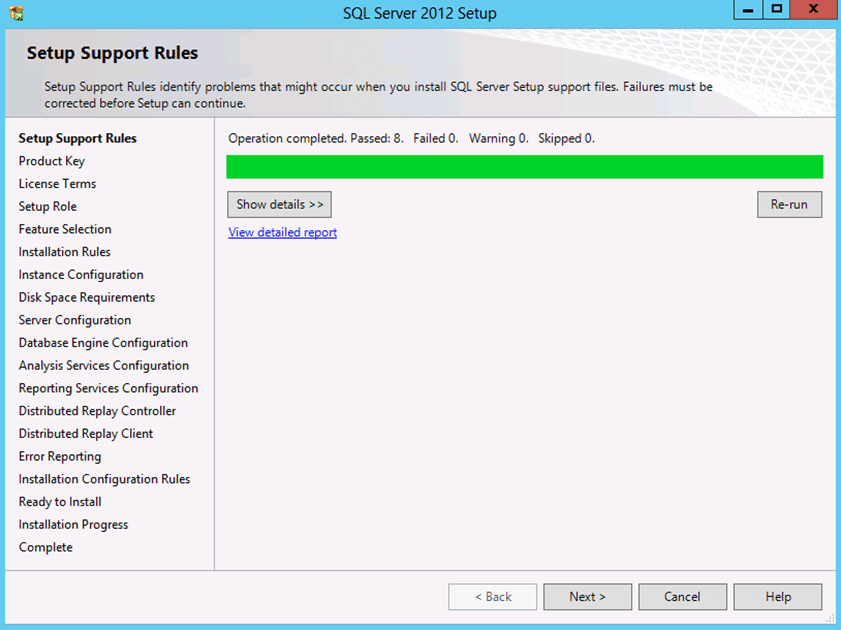
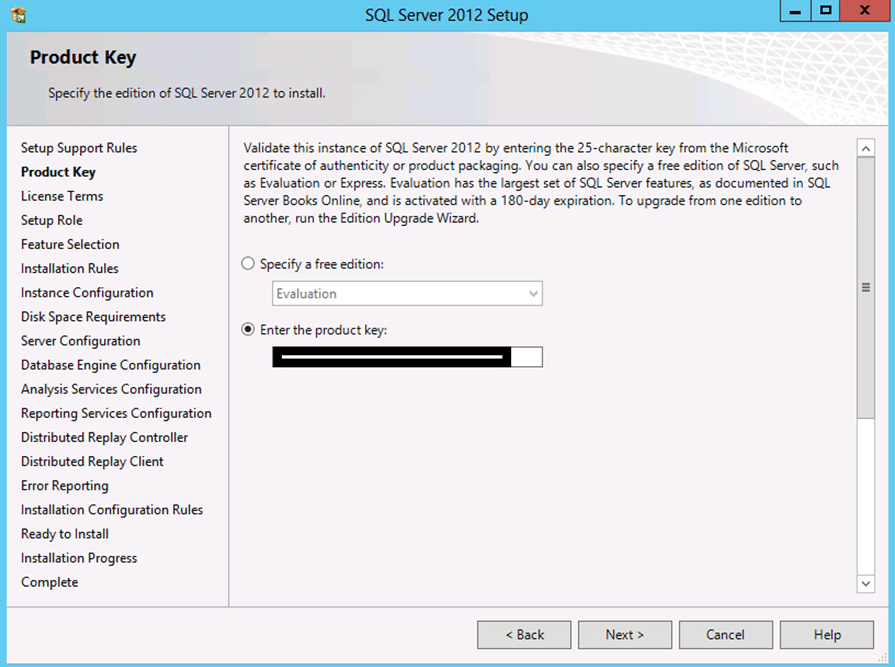
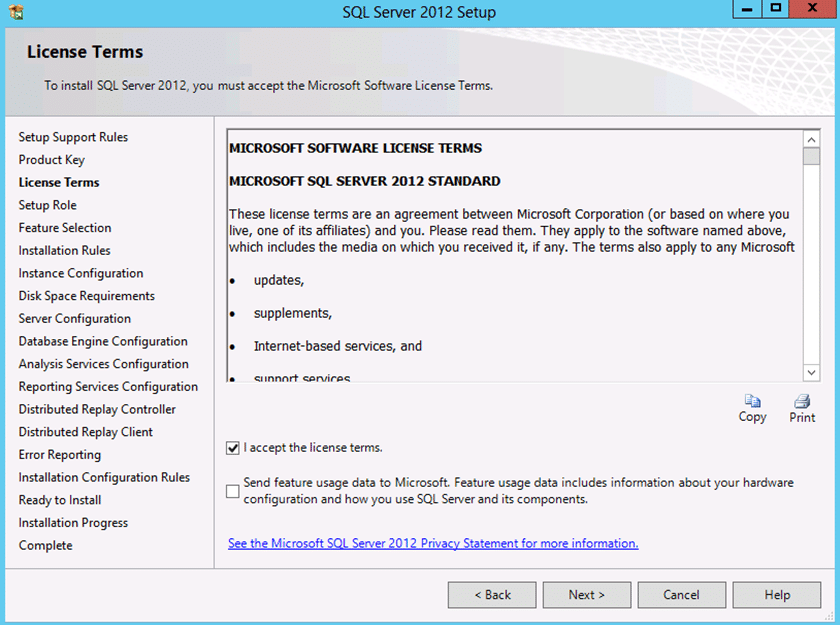
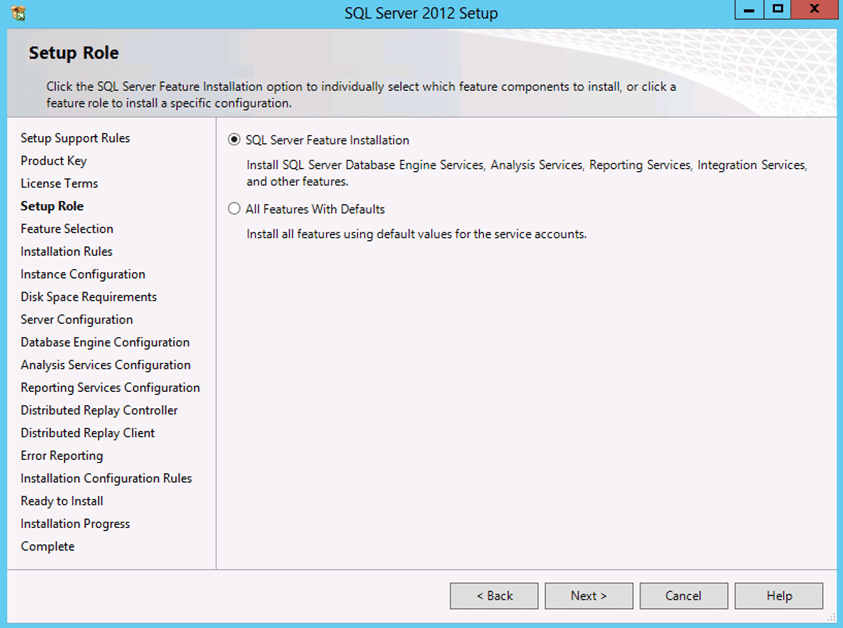
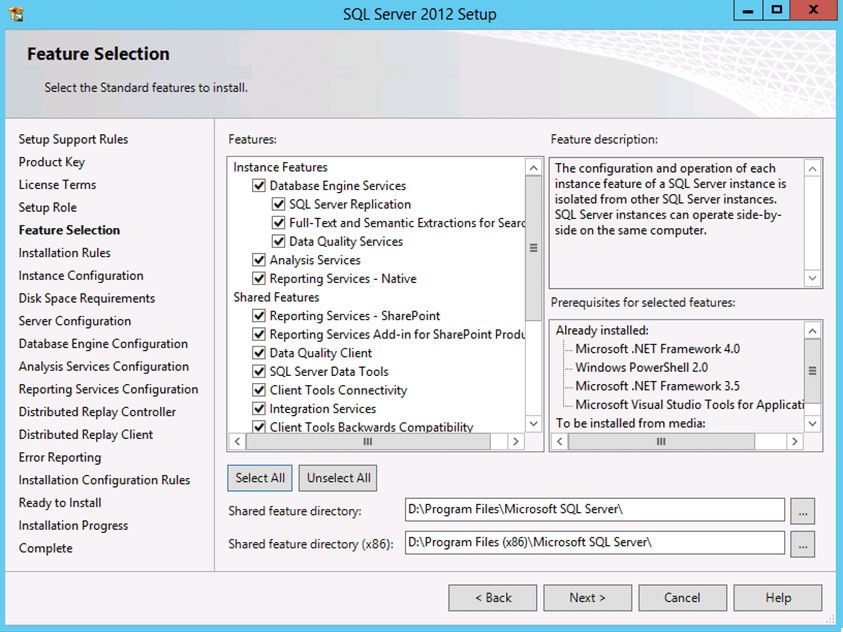
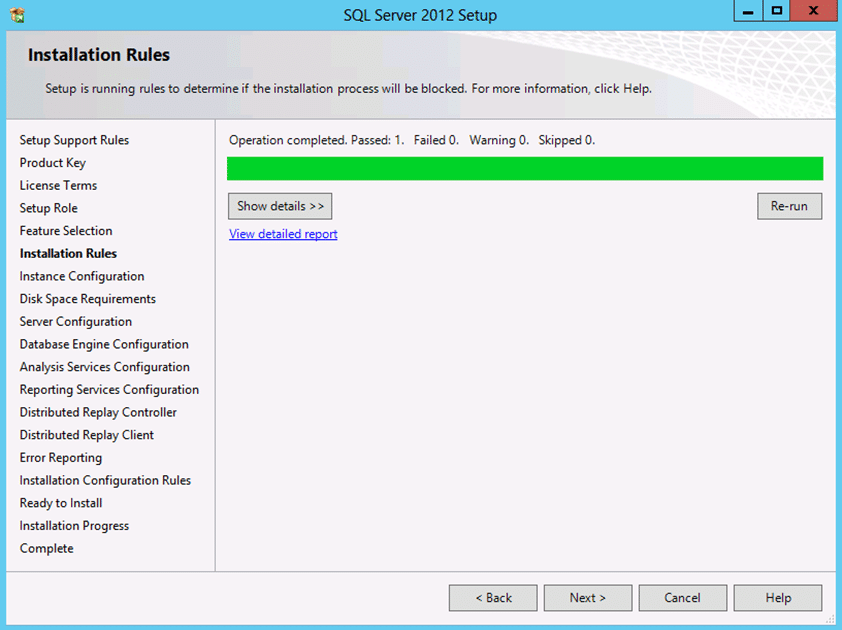
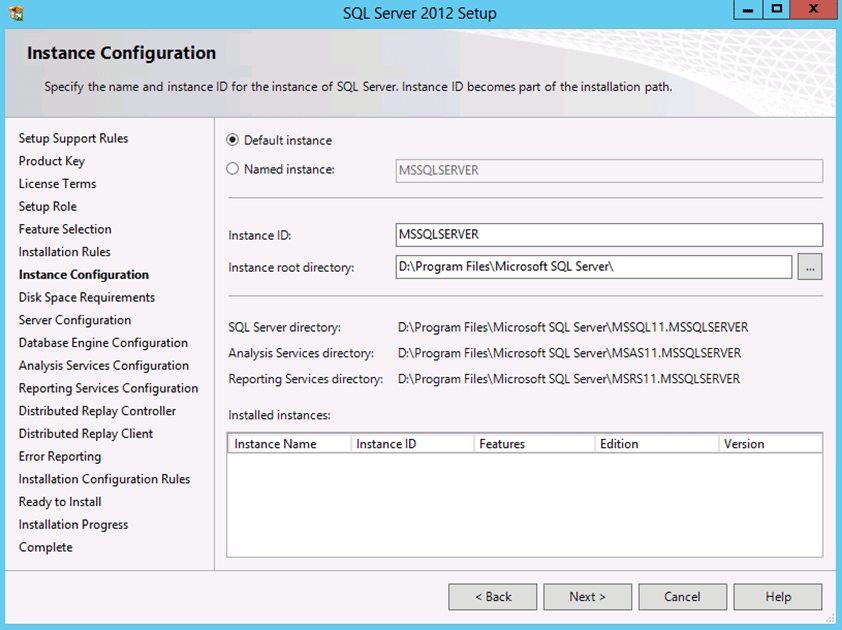
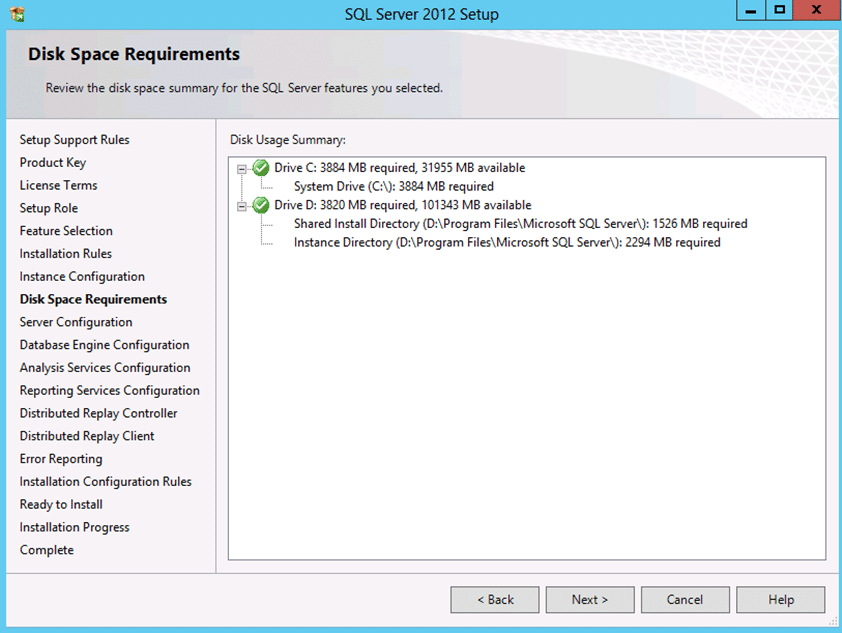
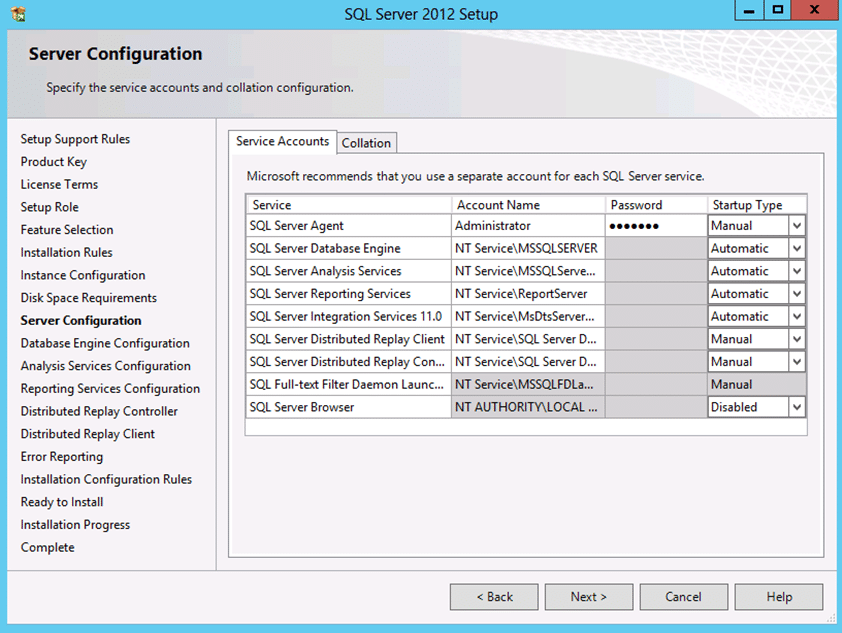
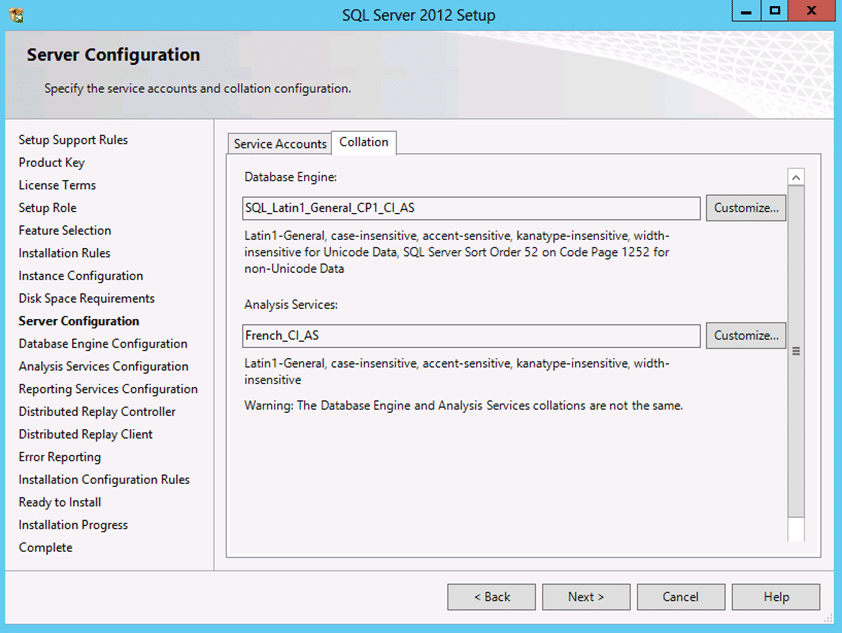
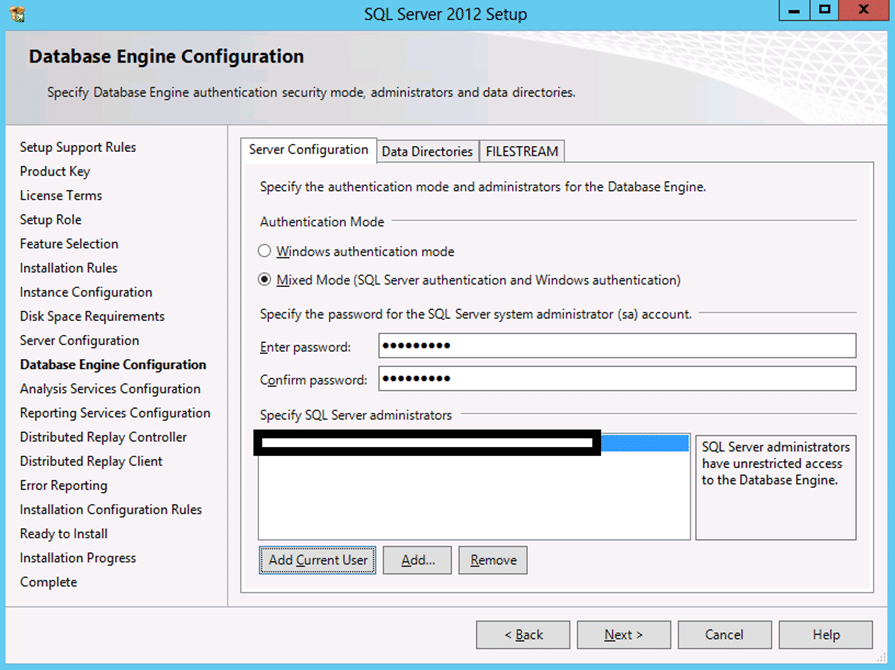
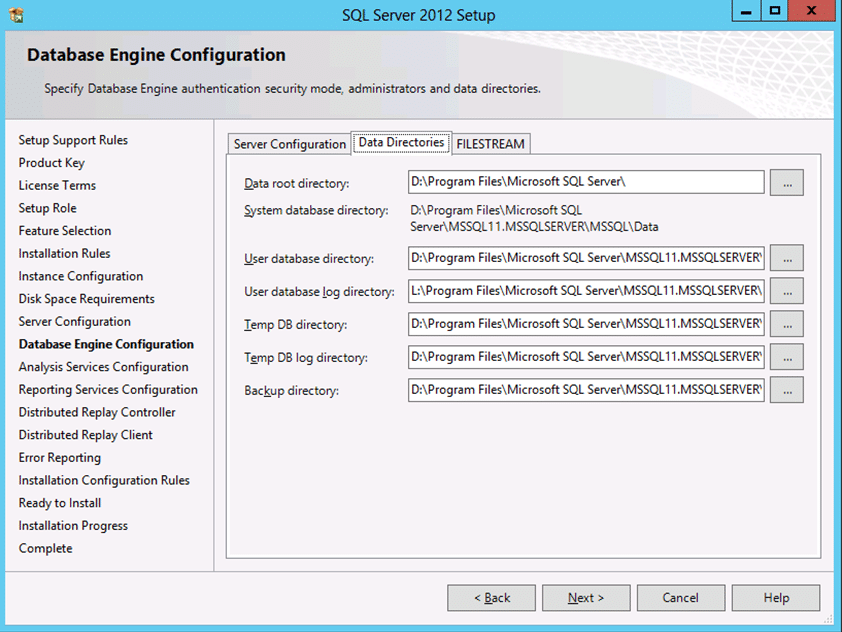
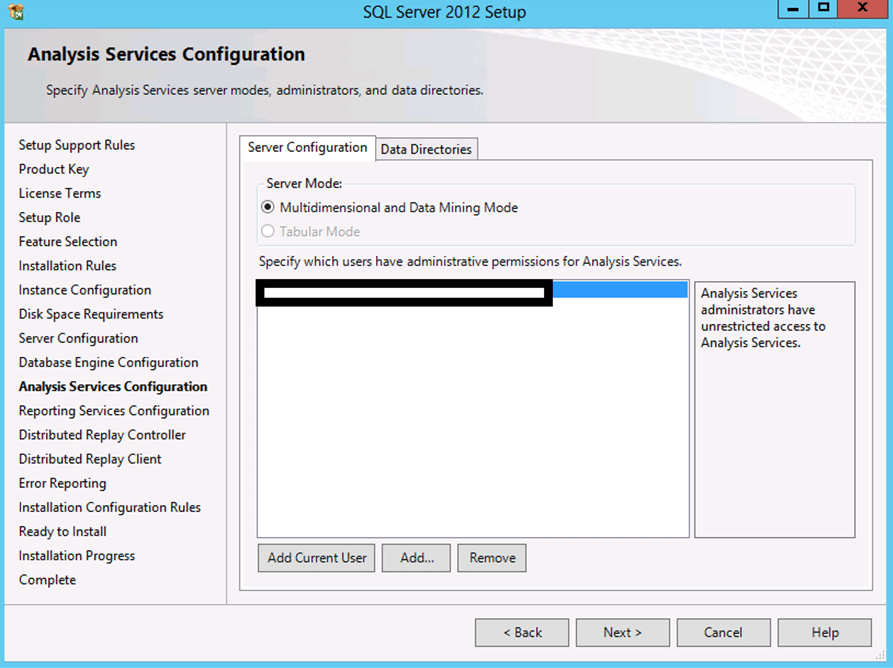
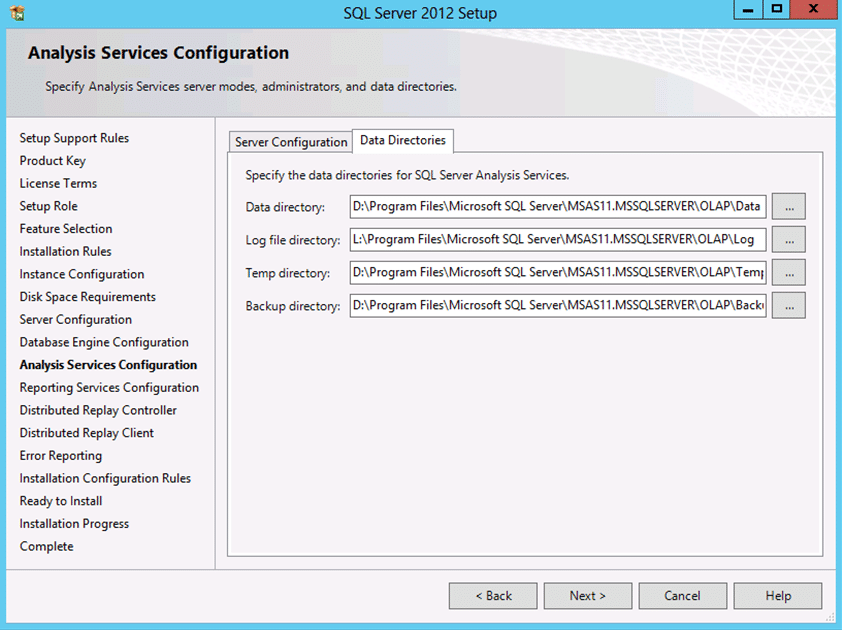
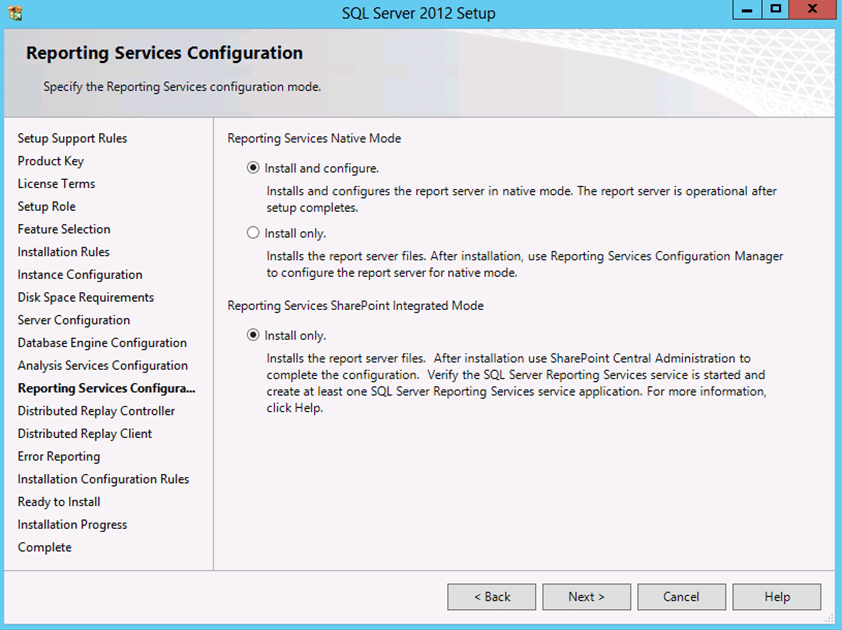
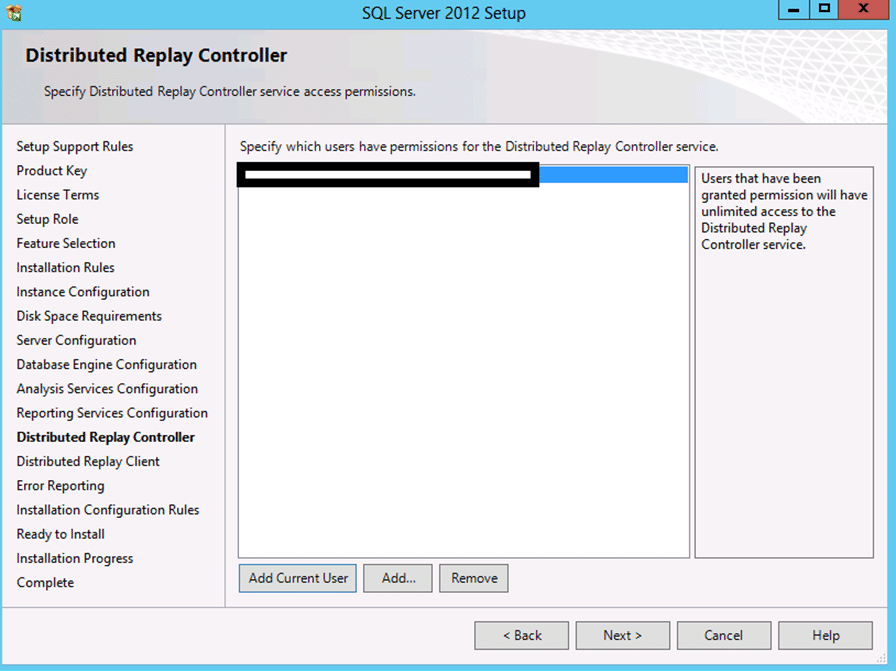
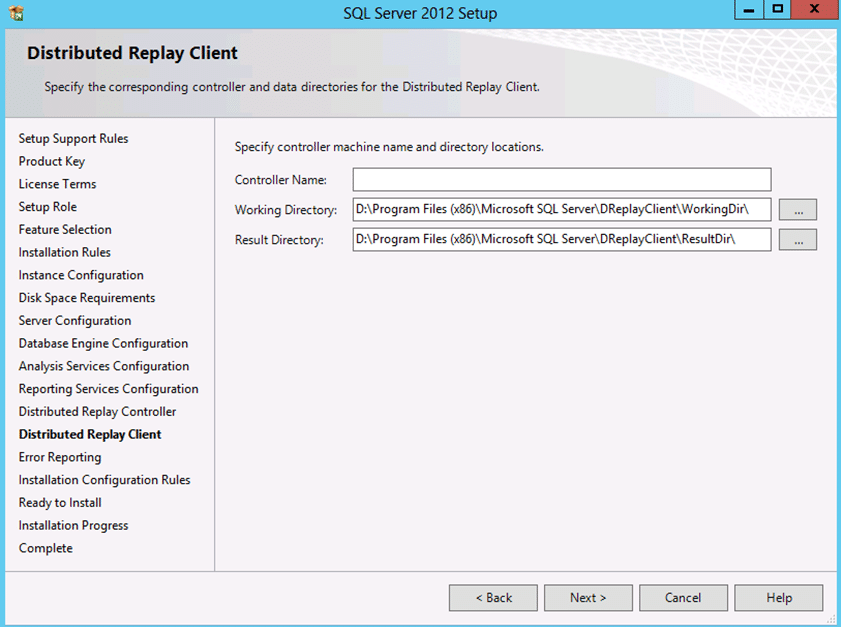
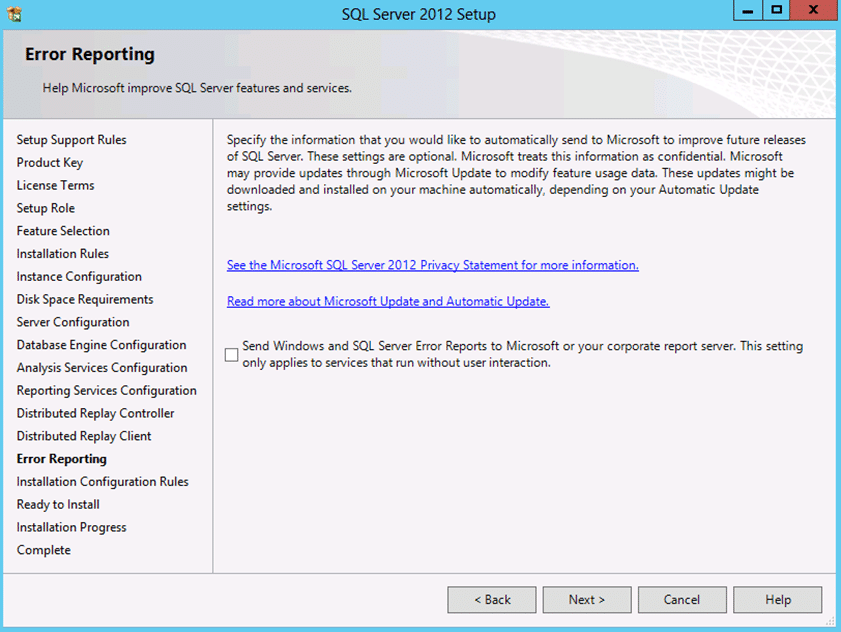
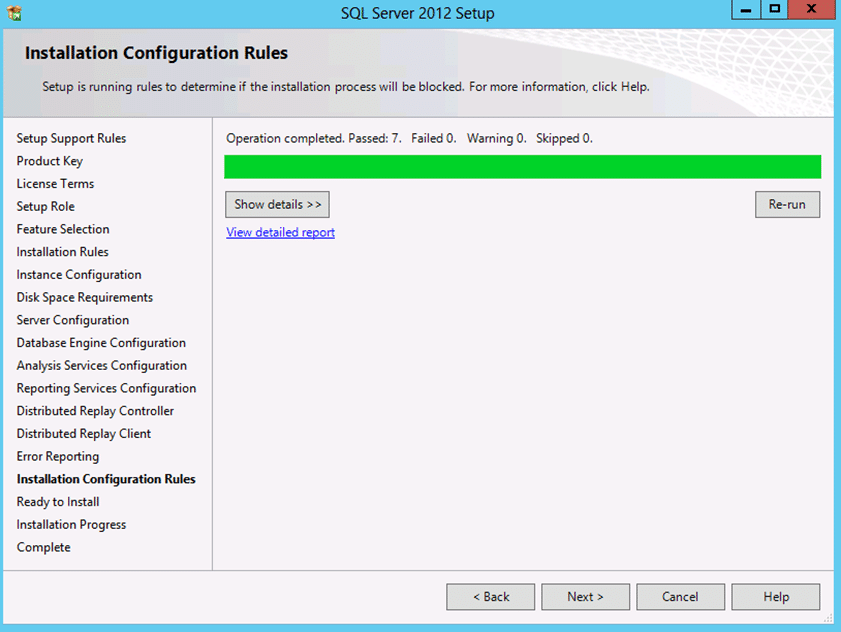
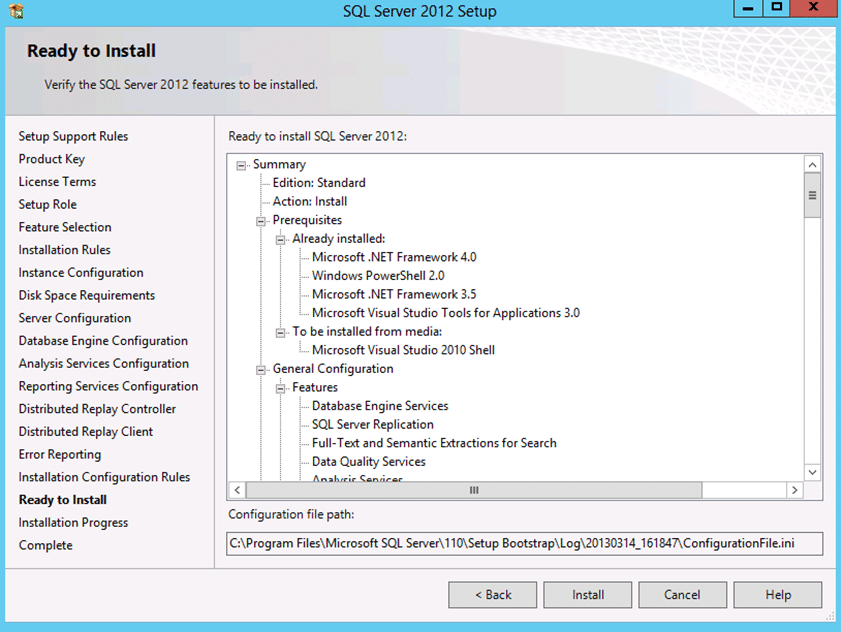
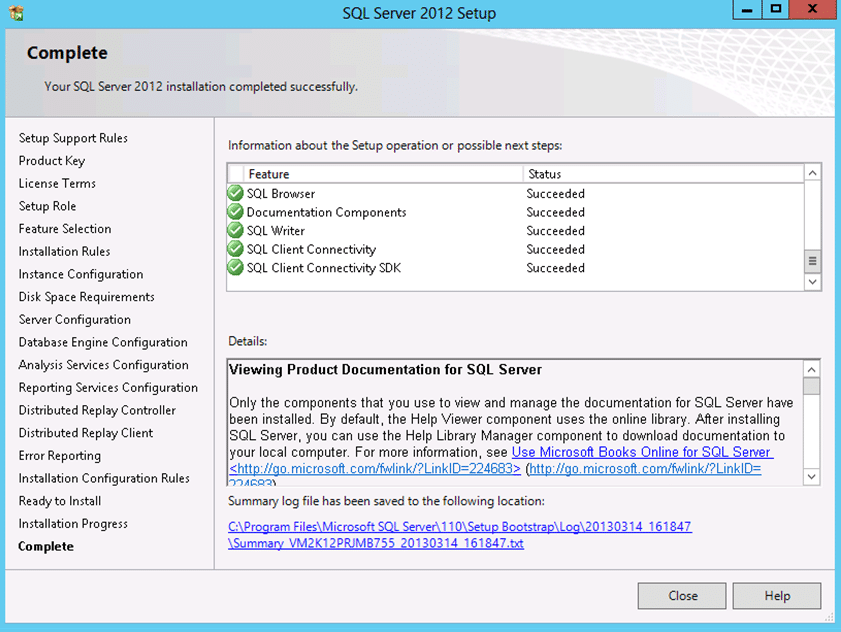
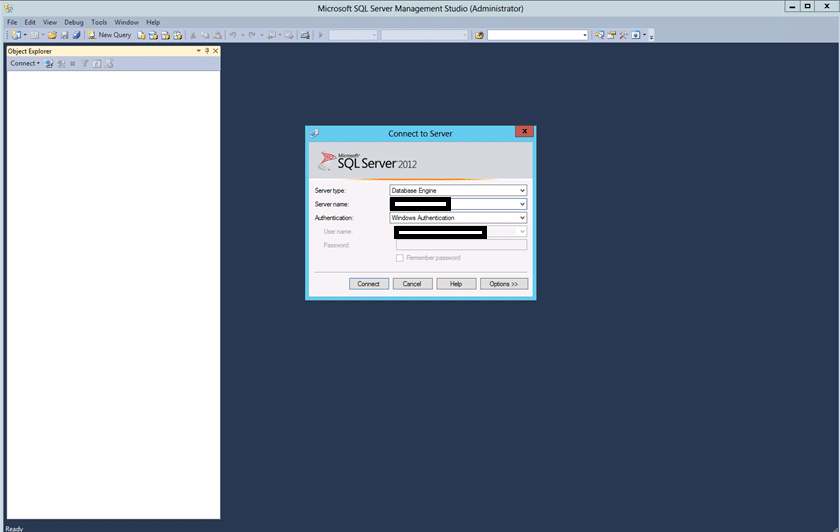
![[TSHOOT] – SCCM 2012R2 : Déploiement bloqué dans le statut « Waiting for content »](https://sys-advisor.com/wp-content/uploads/2013/06/splash_sccm2012.png)
![[TUTO] – Synology : Comment sauvegarder vos données Office 365 avec Synology](https://sys-advisor.com/wp-content/uploads/2017/11/splash_synology_3-1-100x70.jpg)
![[TUTO] – Windows 10 : Comment générer une CSR avec cygwin et openssl](https://sys-advisor.com/wp-content/uploads/2019/09/splash_windows10-100x70.jpg)
![[TUTO] – Windows 2008 : Comment désactiver l’autoconfiguration IPv4](https://sys-advisor.com/wp-content/uploads/2019/08/splash_windows_server-100x70.jpg)
![[TUTO] – Recalbox : Comment ajouter de nouvelles ROMS à votre Recalbox](https://sys-advisor.com/wp-content/uploads/2017/11/splash_recalbox-100x70.png)
![[TUTO] – Windows 10 : Comment gérer, activer ou désactiver l’indexation](https://sys-advisor.com/wp-content/uploads/2018/01/splash_windows10-100x70.jpg)


cool !!!!!